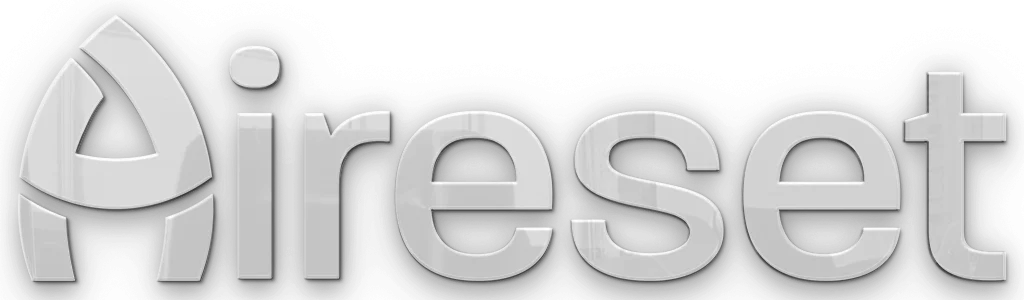Este tutorial prático explica a instalação e configuração do Plesk, otimizado com: LiteSpeed Web Server, Imunify360, CloudLinux, para hospedar várias contas de usuário, vários domínios, vários sites ou lojas online, sites de alto tráfego ou usá-lo como um servidor de e-mail.
Este é um tutorial prático e básico, portanto, não vamos nos aprofundar em conceitos técnicos do Plesk ou administração de servidores.
O Plesk é um painel de controle versátil e amigável para gerenciamento de servidores web, sendo uma alternativa ao cPanel e DirectAdmin, e é mais estável e confiável do que outros painéis, como CyberPanel ou Webuzo.
O Plesk se destaca por sua interface intuitiva e foco na segurança. Ele também possui o gerenciamento de sites, domínios, e-mail e outros aplicativos. Ele também fornece ferramentas avançadas, como integração com o Docker, suporte a Node.js e uma ampla variedade de extensões, como Imunify360, CloudLinux e JetBackup.
Se você for usar a hetzner por exemplo, você vai instalar usando o rescue system e vai instalar primeiro o Almalinux 8 que substitui o CentOS 8.
Agora depois de concluir, Atualize o sistema operacional (Almalinux 8):
sudo dnf check-update
sudo dnf update -y
sudo rebootAlguns lugares vão indicar você instalar o CloudLinux primeiro, mas por alguns erros que já tivemos, eu indico primeiro o Plesk!
Instalando o Plesk:
sh <(curl https://autoinstall.plesk.com/one-click-installer || wget -O - https://autoinstall.plesk.com/one-click-installer)Se você precisar de licenças entre em contato conosco!
Antes de ir para próxima etapa, o plesk vai pedir para você criar a senha do admin/root também! Eu indico mais algumas coisas a fazer antes de seguir, como:
- Acessar o plesk
- Ir em Ferramentas e configurações (Tools & Settings)
- Procure pelo bloco Plesk e clique em Atualizar (Updates)
- Ele vai abrir uma nova página que é de instalação de componentes e atualização
- Execute a atualização (Update Components)
- Depois em Adicionar/Remover Componentes (Add/Remove Components)
- Como iremos instalar o LiteSpeed, para evitar conflitos já iremos desativar o NGINX
- Deixe para instalar o PostgreSQL Server
- Plesk Migrator
- Resource Controller (CGroups)
- Mail Hosting:
- Ative o SpamAssassin ou contrate a SPFBL (melhor) -> fala que foi nossa Indicação Felipe da Aireset
- Web Hosting:
- Remova o Nginx e instale todos os outros, inclusive todas as versões do PHP
- Plesk Extensios:
- Deixe tudo instalado
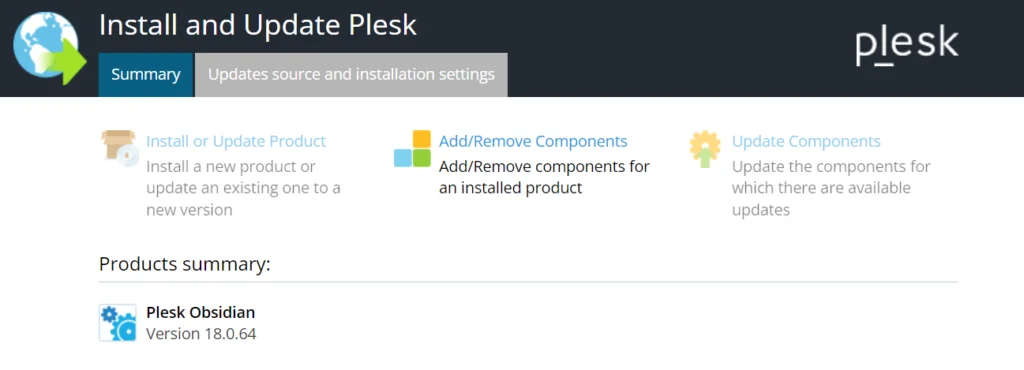
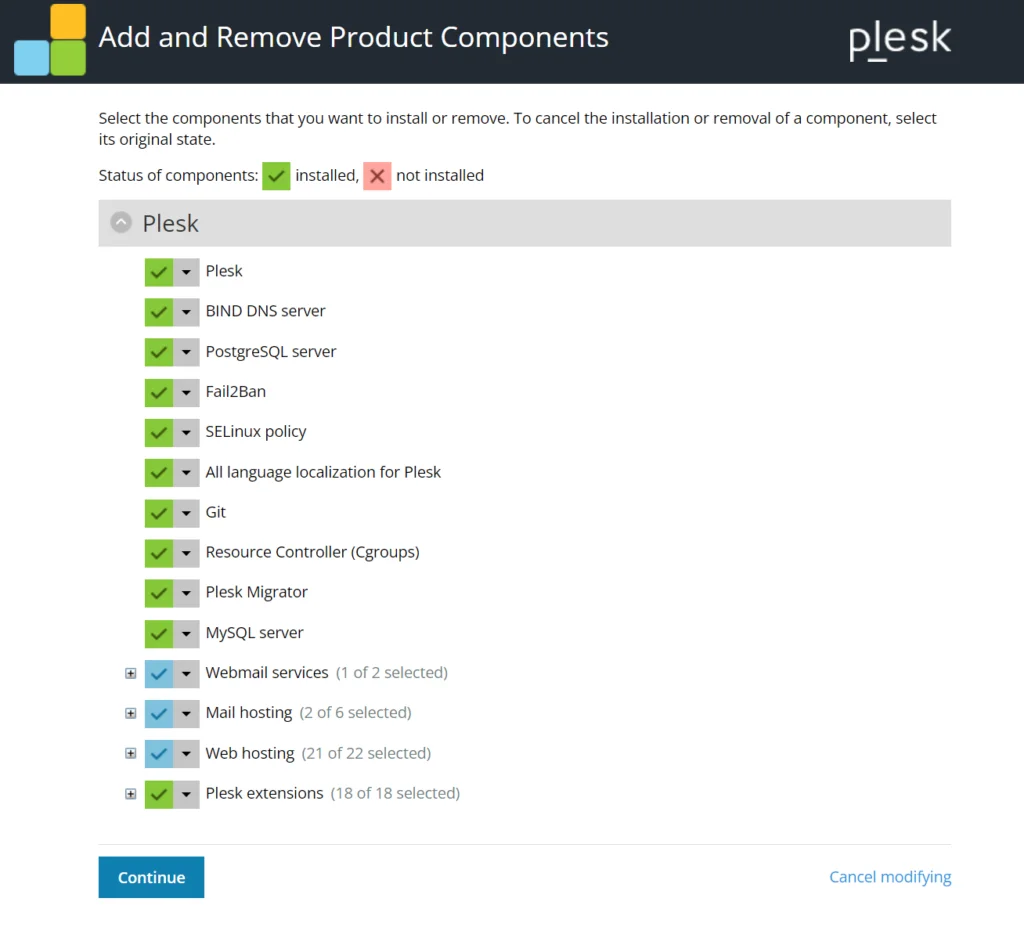
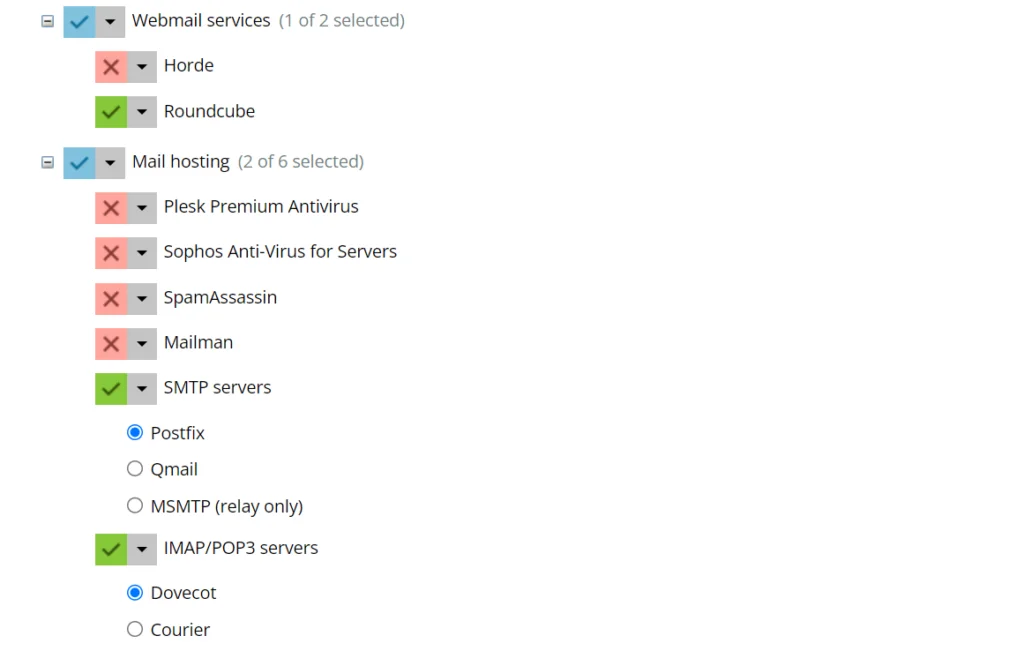
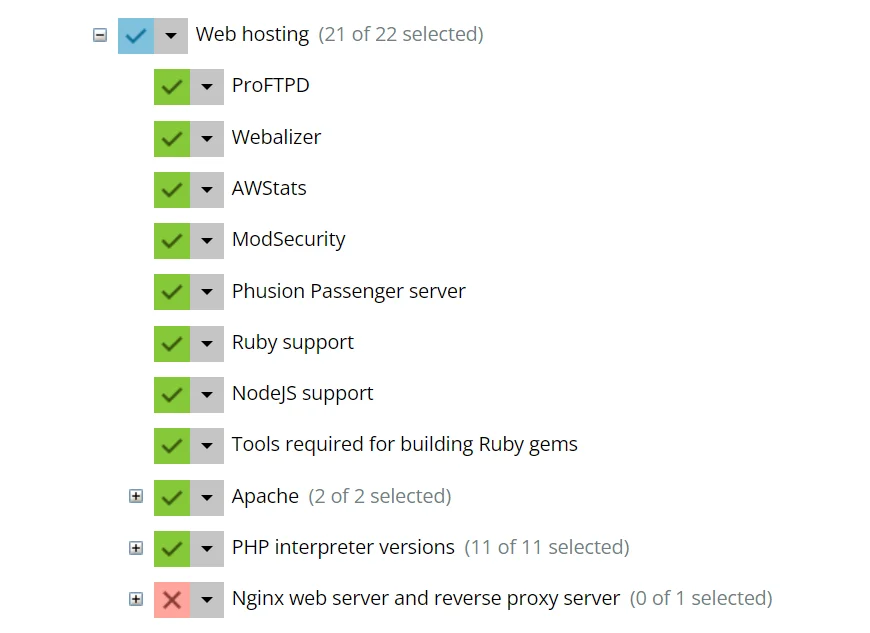

Depois volte ao plesk e vá em Extensões (Extensions), selecione Business Customer (without VAT – Sem taxas), procure a extensão cloudlinux e faça o passo abaixo:
Instalando o CloudLinux:
wget https://repo.cloudlinux.com/cloudlinux/sources/cln/cldeploy
sh cldeploy -k Licencia_Aquí
sudo rebootSe você precisar de licenças entre em contato conosco!
Agora abra a extensão do Cloudlinux dentro do Plesk, selecione Install CageFs, Enable by default for new customers account e enable for existing user accounts (caso já tenha contas)
Install LSAPI
Configure PHP, selecione as versões:
- php 5.6
- php 7.0
- php 7.1
- php 7.2
- php 7.3
- php 7.4
- php 8.0
- php 8.1
- php 8.2
- php 8.3
Deixa desmarcado o Enable Selector
Corrigir problema do seletor de PHP:
Problema: O PHP CloudLinux Selector não pode funcionar porque a versão nativa do PHP não está instalada em seu servidor.
Instale a versão nativa do PHP:
yum install php php-fpm php-gd php-mbstring php-mysqlnd php-pdo php-xml -yCorrija o problema de instalação do MySQL Governor:
yum remove db-governor db-governor-mysql
yum install governor-mysql*Instale os pacotes MariaDB adaptados para funcionar com o MySQL Governor:
Verifique a versão do SQL:
mysql -V
/usr/share/lve/dbgovernor/mysqlgovernor.py --mysql-version=mariadb103
/usr/share/lve/dbgovernor/mysqlgovernor.py --installInstale o Imunify360:
wget https://repo.imunify360.cloudlinux.com/defence360/i360deploy.sh
bash i360deploy.sh --key Licencia_AquíAlterar a licença do Imunify360:
imunify360-agent unregister
imunify360-agent register Licencia_Aquí